إذا كنت تريد ختم الصور الفوتوغرافية باسمك أو علامة تعريف أخرى، يمكنك إضافة علامة مائية.
تتضمن إضافة علامة مائية إلى صورة باستخدام PowerPoint ثلاث مهام رئيسية: إضافة العلامة المائية وتنسيقها بحيث تبدو شفافة، ثم تجميع الصورة وحفظها.
بعد إعداد العلامة المائية للصورة الأولى، يمكنك ختم الصور الفوتوغرافية الأخرى بسرعة عن طريق إلغاء تجميع العلامة المائية ثم تغيير الصورة.
إضافة العلامة المائية
-
افتح شريحة PowerPoint جديدة وفارغة.
-
ضمن علامة التبويب إدراج، في مجموعة صور، انقر فوق صور.
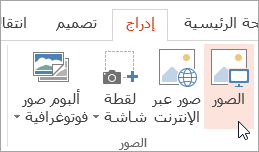
-
استعرض وصولا إلى الصورة الفوتوغرافية التي تريد إضافة علامة مائية إليها، وانقر فوق الصورة، ثم انقر فوق إدراج.
-
على علامة التبويب إدراج ، في المجموعة نص ، انقر فوق WordArt، ثم انقر فوق نمط النص الذي تريد استخدامه للعلامة المائية.
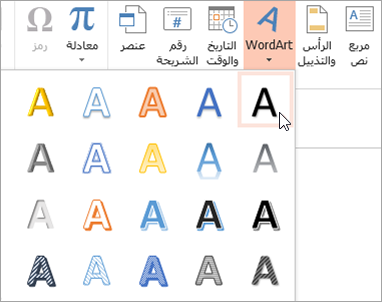
-
حدد العلامة المائية، ثم اسحبها إلى الموضع الذي تريده.
-
حدد النص داخل العلامة المائية، ثم اكتب النص الذي تريد استخدامه.
تنسيق العلامة المائية
-
انقر فوق العلامة المائية لتحديدها.
-
على علامة التبويب أدوات الرسم ، انقر فوق مشغل مربع الحوار أنماط WordArt .
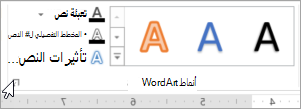
-
في جزء تنسيق الشكل ، في علامة التبويب تعبئة النص & مخطط تفصيلي ، انقر فوق تعبئة النص، واختر اللون الذي تريده، ثم قم بتعيين شريط تمرير الشفافية إلى 80 بالمائة.
-
انقر فوق مخطط نصي تفصيلي، واختر اللون الذي تريده للمخطط التفصيلي، ثم قم بتعيين شريط تمرير الشفافية إلى 75 بالمائة .
-
وأي تأثيرات أخرى تريدها في علامة التبويب تأثيرات النص ، مثل ظل أو تأثير ثلاثي الأبعاد.
حفظ الصورة الفوتوغرافية التي تم وضع علامة مائية عليها
-
اضغط على CTRL+A لتحديد WordArt والصورة، ثم انقر فوق علامة التبويب أدوات الصورة .
-
في المجموعة ترتيب ، انقر فوق تجميع، ثم انقر فوق تجميع.
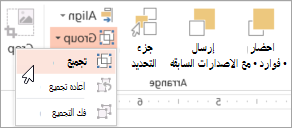
-
انقر بزر الماوس الأيمن فوق الصورة، وانقر فوق حفظ كصورة، واحفظ الصورة ذات العلامة المائية باسم جديد.
إضافة علامة مائية بسرعة إلى صورة فوتوغرافية أخرى
-
في PowerPoint ، حدد الصورة التي تحتوي على العلامة المائية.
-
على علامة التبويب أدوات الصورة ، في المجموعة ترتيب ، انقر فوق تجميع، ثم انقر فوق فك التجميع.
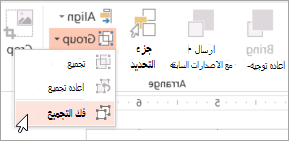
-
حدد الصورة فقط، ثم اضغط على DELETE.
-
ضمن علامة التبويب إدراج، في مجموعة صور، انقر فوق صور.
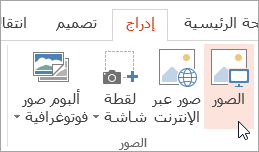
-
استعرض وصولا إلى صورة جديدة، وانقر فوقها، ثم انقر فوق إدراج.
ملاحظة: إذا لم تتمكن من رؤية العلامة المائية، فانقر فوق إرسال إلى الخلف في المجموعة ترتيب على علامة التبويب أدوات الصورة .
-
اضغط على CTRL+A لتحديد WordArt والصورة، ثم انقر فوق تجميع في المجموعة ترتيب .
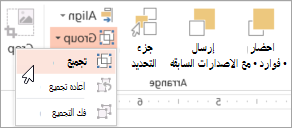
-
انقر بزر الماوس الأيمن فوق الصورة، وانقر فوق حفظ كصورة، واحفظ الصورة ذات العلامة المائية باسم جديد.










